Форматы (типы) файлов. Расширение файла
Формат файла, также его называют тип файла — это информация о файле для компьютера. Благодаря этой информации, компьютер приблизительно знает, что находится внутри файла и «понимает», в какой программе его открыть.
Чтобы компьютер понимал, к какому типу относится тот или иной файл и в какой программе его открыть, после имени указано расширение.
Расширение — это несколько букв или цифр, находящихся после точки в имени.

На картинке показан файл с расширением mp3. Про него компьютер «знает», что это музыкальный файл, и открывать его необходимо в программе-проигрывателе. Картинка файла совпадает с картинкой программы, которая его открывает. Опытный пользователь компьютера уже по одному этому значку понимает, в какой программе откроется данный файл и к какому типу он принадлежит.
Есть, например, текстовые файлы. Это значит, что содержимое таких файлов – текст, и открываются они в программе для работы с текстом. Бывают музыкальные и видео файлы, то есть их содержимое – это музыка и видео, и открываются они в проигрывателях. Также часто встречаются графические файлы – фотографии и картинки. Есть еще много других типов. У каждого из них свой значок, точнее, значок программы, установленной на компьютере, в которой он открывается.



Напомню, что компьютер определяет тип файла по расширению. Так вот многие компьютеры настроены таким образом, что расширение у файлов не показывается. Это весьма удобно!

Чтобы так было и у Вас, откройте любую папку и нажмите на надпись «Сервис» (вверху окна). Из списка выберите пункт «Свойства папки…» или «Параметры папок…».

Если пункта «Сервис» вверху окошка нет, то нажмите на кнопку «Пуск» и откройте «Панель управления». Среди значков найдите и откройте «Свойства папки» (Оформление и персонализация — Параметры папок).
Откроется окошко. Нажмите на закладку «Вид» (вверху).

или

Поставьте галочку на пункт «Скрывать расширения для зарегистрированных типов файлов» и нажмите кнопку «ОК» внизу окошка.

Кстати, таким же образом Вы можете настроить свой компьютер, чтобы он наоборот не скрывал, а показывал расширения файлов.
Таблица наиболее часто встречающихся расширений:
| Расширение | Тип файла | Пример |
| exe | программы | ACDSee9.exe |
| com | Command.com | |
| doc | документы (Microsoft Word) | Письмо.doc |
| xls | таблицы(Microsoft Excel) | Каталог.xls |
| txt | текстовые документы | текст.txt |
| ppt | презентации (Microsoft PowerPoint) | Презентация.ppt |
| htm | страницы из Интернета | Книга.htm |
| html | Книга.html | |
| hlp | справка | Windows.hlp |
| bmp | рисунок, фотография | Рисунок.bmp |
| jpg | Фото.jpg | |
| tif | Природа.tif | |
| gif | Рисунок.gif | |
| mp3 | Музыка | Песня.mp3 |
| mpeg | видео | Фильм.mpeg |
| avi | Клип.avi | |
| zip | архив ZIP | Реферат.zip |
| rar | архив WinRAR | Реферат.rar |
Важно! Если компьютер настроен таким образом, что расширения показаны, то, когда Вы изменяете название файла, оставляйте расширение как есть. То есть меняйте название файла до точки. Если Вы измените расширение, файл может после этого перестать открываться. Помните это!
Форматы файлов
Большинству пользователей известно, что каждый файл имеет свое наименование, состоящее из самого имени и расширения. Между собой эти два элемента обычно бывают разделены точкой. Имя файла пользователь может выбрать самостоятельно. А вот с расширением все немного сложнее.
Дело в том, что оно привязано к типу файла. Изменять его не рекомендуется. Чаще всего человек работает с одним и тем же форматом файлов, который непосредственно связан с родом его деятельности. Так, например, профессиональные музыканты часто работают со звуковыми файлами. Но есть наиболее распространенные типы файлов, которые используют практически все пользователи в своей повседневной жизни.
К ним относятся:
1. Архивы.
-rar –группа файлов или один файл, который сжат с использованием технологии сжатия rar. Коэффициент сжатия более высокий, чем у формата zip. Аббревиатура rar расшифровывается следующим образом: roshal Archive от имени разработчика, Евгения Рошаля.
— zip – файл, сжатый при помощи технологии zip. Данный формат поддерживается большинством современных архиваторов. Пользователи Windows могут создавать такие архивы, используя программу WinZip.
2. Видео
— Avi — видео файлы с данными, закодированными при помощи различных кодеков. Формат использует меньшую степень сжатия, чем аналогичные форматы. Для воспроизведения avi файлов могут быть использованы различные медиа-плееры. Главное, чтобы программа поддерживала кодек, используемый при кодировании файла.
— mpeg1-2 (MPG) – формат для хранения звука и видео с потерей данных и компрессией.
— mpeg4 (MP4) – клип или видео, сжатый в формате MP4 обычно используется для передачи и обмена файлами в интернете. Также в данном формате могут использоваться различные технологии сжатия для видео и аудио дорожек.
— SWF – файлы с таким расширением создаются при помощи программы Macromedia Flash. Данный формат используется для хранения анимационных клипов и векторной графики. Файлы могут содержать звук. Для их просмотра нужен проигрыватель Flash Player и современный интернет-браузер. Файлы с расширением swf нельзя редактировать.
3. Графические файлы
— bmp – растровый графический формат. Это стандартный формат, используемый для графических файлов в ОС Windows. Сегодня практически все программы и приложения для редактирования изображений, могут читать и редактировать файлы в этом формате. Отличительной чертой формата является то, что изображение не подвергается сжатию.
— gif – Graphics Interchange Format – стандарт, разработанный фирмой CompuServe. Используется для хранения цветных растровых изображений. Формат был создан для использования в сети, поэтому файлы в этом формате имеют малый размер. Gif можно использовать для записи черно-белого изображения. Также можно использовать для сохранения анимации.
-JPG — обычно используется для хранения растровых изображений. Формат JPEG отличается высокой степенью сжатия. Это позволяет значительно уменьшить размер файлов. Однако для данного формата характерна потеря качества. Сегодня JPEG считается одним из лучших форматов для хранения цветных изображений и фотографий. Его удобно использовать в Интернете и для рассылки по электронной почте.
— psd – графический формат, используемый при работе с программой Photo Shop.
— tif (tiff) – Тегированный формат, растровый графический формат. Данное расширение используется для сохранения изображений высокого качества. На сегодняшний день данный формат является стандартным для обмена данными. При использовании tif, можно сжимать изображение без потери информации. Tif широко используется пользователями цифровых фотоаппаратов.
4. Текстовые файлы
— doc – текстовый документ, созданный при помощи программы Microsoft Word. В нем может содержаться текст, таблицы, графики, диаграммы, параметры печати и форматирования.
— pdf – текстовый документ, используемый в программе Adobe Acrobat. Подходит для предоставления документов в фиксированной форме. Отображение документа не будет зависеть от типа устройства, но котором оно будет открыто. Это означает, что документ будет отображаться в таком виде, в каком он был создан.
— rtf – формат, используемый для хранения размеченных текстовых документов. Предложен компанией Microsoft. Документы в формате rtf сегодня поддерживается в большинстве текстовых редакторов. Также в наиболее распространенных редакторах реализована возможность импорта и экспорта в формат rtf. В связи с этим формат Rtf довольно часто используется для переноса текста из одной программы в другую. Встроенный в ОС Windows редактор текста WordPad сохраняет все документы в формате rtf по умолчанию.
— txt – стандартный текстовый формат. Позволяет сохранять неформатированный текст. Открыть документ в формате txt можно в любой программе для обработки текста.
5. Звуковые файлы
— midi – с помощью данного формата можно создавать схожие звуки на различных устройствах. Кроме того, этот формат позволяет организовать обмен данными между устройствами.
— mp3 – параметры сжатия, используемые формате MP3 аналогичны тем, которые используют в JPG изображениях. Используя данных формат можно добиться десятикратного сжатия, с соответственной потерей качества звука. Конечно, качество звука в этом формате является предметов споров, но для не профессиональных музыкантов этого вполне достаточно.
— wav – формат, разработанный компанией Microsoft. Используется в операционной системе Windows. При помощи данного формата можно достаточно точно передать звук. При этом формат не занимает много места на диске. Но для передачи в сети интернет формат Wav не подходит.
— wma – формат также разработан компанией windows. Используется для трансляции и хранения звуковых файлов.
Другие распространенные форматы
— exe – в данном формате хранятся приложения и программы. Запускается файл в формате exe при двойном клике мыши.
— html – Hyper Text Markup language – формат, используемый для создания интернет-страниц.
Что такое форматы файлов: описание, особенности :: SYL.ru
Работая за компьютером, мы так или иначе сталкиваемся с необходимостью получить или отправить какой-либо файл своим знакомым или коллегам по работе. Условно все форматы файлов, с которыми пользователю приходится иметь дело, можно собрать в несколько групп. Обычно это видео- и музыкальные файлы, фотографии, архивы, установочные пакеты программ, текстовые документы и таблицы.
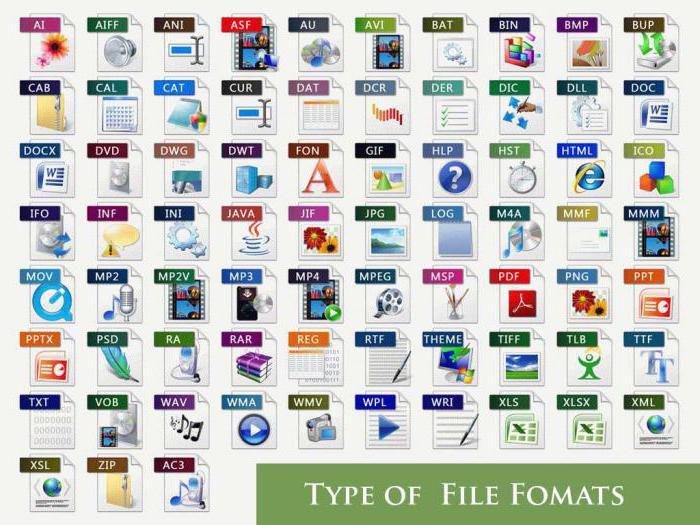
Что такое файл?
С точки зрения программиста, файл представляет собой некую область в долговременной памяти компьютера, предназначенную для хранения, считывания и записи данных. Он может иметь определенное имя и содержать в себе информацию определенного типа. А вот с точки зрения простого пользователя, файл — это в первую очередь нечто конкретное. Документ, фильм, песня или установочный пакет программы.
Программист просто обязан думать по-другому, потому что его задача — сделать так, чтобы конечные пользователи, которыми мы с вами являемся, не задумывались над тем, каким образом с этим самым файлом работать. Мы хотим его просто открыть и получить результат.
В некотором роде форматы файлов как раз и обеспечивают нам такую возможность. Операционная система распознает, какой файл хочет использовать пользователь, и открывает его в подходящей для решения этой задачи программе. Опознание обычно происходит по расширению или по так называемым магическим числам, специальным меткам, которые позволяют файловой системе определять тип информации, хранящейся в файле.
Расширение файла
Со времен MS DOS нам по наследству достались расширения, которые позволяют визуально определять форматы файлов. Размер расширения обычно составляет три буквы и располагается оно за точкой ограничивающей имя файла. Называется эта схема 8.3, в память о тех временах, когда на название файла выделялось всего восемь символов.

Современные файловые системы позволяют давать файлам имена, состоящие из 255 символов, но расширение в большинстве случаев по-прежнему состоит из трех. Это те самые *.doc, *.jpg, *.avi, которые всем знакомы и по которым можно определить, с каким файлом вы имеете дело.
Группировка файлов по типу
Как мы уже и говорили, наиболее популярные пользовательские форматы файлов можно сгруппировать по типу их использования и, следовательно, по расширению.
| Тип файла | Расширение |
| Программы, исполняемые файлы | *.exe, *.msi, *.apk |
| Архивы | *.zip, *.rar, *.7z |
| Видеофайлы | *.avi, *.mkv, *.mp4 |
| Фотографии | *.jpg, *.png, *.gif |
| Музыкальные файлы | *.mp3, *.ogg, *.flac |
| Тестовые файлы | *.doc, *.docx, *.odt |
| Таблицы | *.xls, *.xlsx, *.ods |
Большинство указанных типов файлов открываются штатными средствами операционных систем, и работа с ними не требует от пользователя каких-либо специальных знаний и умений. С документами ситуация обстоит несколько по-другому. Для работы с ними уже требуются специальные пакеты программ. Поэтому подробнее мы рассмотрим как раз форматы текстовых файлов и основы взаимодействия с ними.
Текстовые процессоры
Основное предназначение текстового файла понятно из его названия. Создаются они с помощью текстовых процессоров, входящих в состав пакетов офисных программ. Наиболее известным таким процессором является Word. Он получил широкое распространение благодаря основному детищу компании Microsoft – операционной системе Windows.
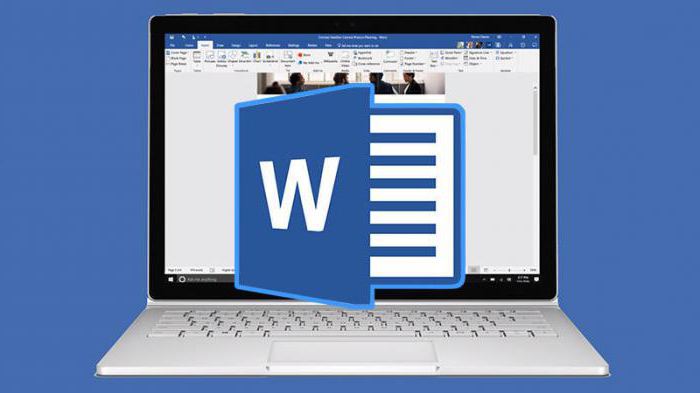
Word обладает широкими возможностями работы с текстами, позволяет создавать документы высокой сложности. Входит этот удобный и производительный текстовый процессор в состав Microsoft Office и распространяется для платформ Windows и MacOS. Притом распространяется далеко не бесплатно, Microsoft в этом плане никогда не отличалась альтруизмом.
Есть ли альтернативные программы с аналогичными возможностями? Да, есть. Самое известное решение называется OpenOffice. Это свободный программный продукт, в состав которого входит текстовый процессор Writer. Да, он выглядит не столь красиво, как Word, но практически не уступает ему по функциональным возможностям работы с текстом. Доступен он на любой десктопной платформе, выпускаются версии для Windows, Linux и MacOS.
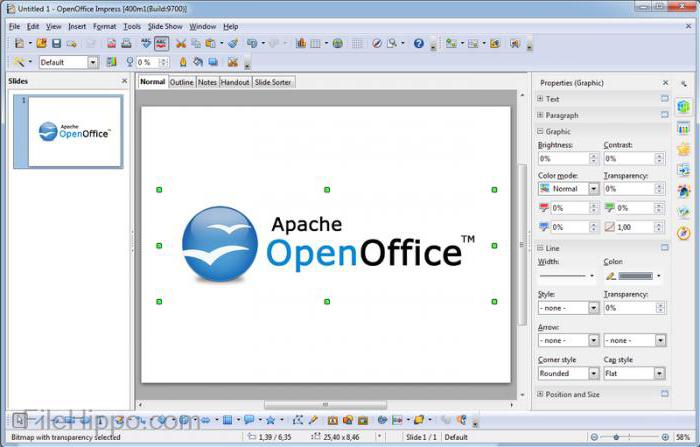
Надо сказать, что OpenOffice — не единственный свободный пакет. На его базе созданы еще несколько аналогичных программ. Самой известной является программа LibreOffice, имеющая более свободную политику развития и созданная группой разработчиков, отделившихся от осинового проекта. Распространяется бесплатно и имеет версии для всех популярных операционных систем.
Популярные текстовые форматы
Давайте посмотрим, какие форматы файлов используют самые известные текстовые процессоры. Наиболее широко распространен в России, да и в мире формат *.doc. Он давно стал форматом, в котором по умолчанию готовятся все текстовые документы. Его дальнейшее развитие формат *.docx. Этот формат появился вместе с Microsoft Office 2007. В отличие от своего предшественника, полностью закрытого двоичного формата *.doc, *.docx основан на открытом формате разметки XML.
OpenOffice, как свободный программный продукт, использует открытый формат файла с расширением *.odt. OpenDocument Format получил международную стандартизацию в 2006 году и изначально основан на XML. Создавался он в противовес полностью закрытому формату от Microsoft. В ряде европейских стран он используется достаточно широко, и доля его в документообороте достигает 22%.

Последние версии пакетов офисных программ обеспечивают практически полную взаимную совместимость приготовленных в них документов. Вы можете создать документ в Word и сохранить в файле формата *.odt и наоборот, работая в свободном офисном пакете создавать документы *.doc.
Другие текстовые форматы
Кроме рассмотренных нами популярных форматов, позволяющих работать с текстом в широком диапазоне возможностей, можно встретить и другие. Эти форматы текстовых файлов или совсем не поддерживают форматирование или поддерживают его на начальном уровне. К таким форматам можно отнести *.txt и *.rtf.
Особенностью этих форматов является полная совместимость с разными операционными системами и возможность работать с ними без офисного пакета. Они могут открываться и редактироваться штатными средствами, программами, изначально входящими в состав ОС. К примеру, для Windows это будет Блокнот и WordPad, MacOS откроет их в программе Просмотр.
В заключение
За время развития компьютерных технологий создано большое количество различных программ, каждая из которых использует свой формат файла и, соответственно, имеет какое-то расширение. В этом материале мы рассмотрели только малую их часть, те, с которыми приходится сталкиваться в повседневной жизни. Для более подробного изучения этого вопроса можем порекомендовать русскоязычный ресурс Fileext.ru, на котором можно найти подробное описание любого файла по его расширению.
Расширение имени файла — Википедия
Материал из Википедии — свободной энциклопедии
Текущая версия страницы пока не проверялась опытными участниками и может значительно отличаться от версии, проверенной 23 сентября 2017; проверки требуют 4 правки. Текущая версия страницы пока не проверялась опытными участниками и может значительно отличаться от версии, проверенной 23 сентября 2017; проверки требуют 4 правки.Расширение имени файла (англ. filename extension, часто говорят просто расширение файла или расширение) — последовательность символов, добавляемых к имени файла и предназначенных для идентификации типа (формата) файла. Это один из распространённых способов, с помощью которых пользователь или программное обеспечение компьютера может определить тип данных, хранящихся в файле, например: имя.jpg это фотографии, имя.avi — видео и т.п.
Расширение обычно отделяется от основной части имени файла точкой. В операционных системах CP/M и MS-DOS длина расширения была ограничена тремя символами, в современных операционных системах это ограничение отсутствует. Иногда могут использоваться несколько расширений, следующих друг за другом, например, «.tar.gz».
В файловой системе FAT16 имя файла и расширение являлись отдельными сущностями, а точка, разделявшая их, реально не являлась частью полного имени файла и служила лишь для визуального отделения имени файла от расширения. В файловых системах FAT32 и NTFS точка стала обычным разрешённым символом в имени файла, поэтому ограничения на количество точек в имени файла в этих системах и их местоположения были сняты (за некоторыми исключениями, например, все конечные точки в именах файлов просто отбрасываются).
Некоторые операционные системы или менеджеры файлов могут устанавливать соответствия между расширениями файлов и приложениями. Когда пользователь открывает файл с зарегистрированным расширением, автоматически запускается соответствующая этому расширению программа. Некоторые расширения показывают, что файл сам является программой.
Иногда расширение указывает формат лишь в общем (например, расширение .doc использовалось для множества различных форматов текста — как простого, так и форматированного; а расширение «txt» не даёт никакой информации о том, в какой кодировке текст в файле), из‑за чего необходимо использовать и другие способы определения формата.
Иногда расширение указывает только один из используемых в файле форматов (например, расширение «.ogg» первоначально использовалось для всех файлов в формате Ogg, независимо от кодеков, которыми закодированы содержащиеся в контейнере Ogg данные). Также расширение обычно не указывает версию формата (например, файлы в разных версиях XHTML могут использовать одни и те же расширения).
- В некоторых операционных системах и файловых системах (например, HFS) информация о формате файла хранится в самой файловой системе.
- Магические числа — последовательности байтов внутри самих файлов.
- Shebang — в Unix‐подобных ОС ставится в начале исполняемого файла для указания интерпретатора, который должен вызываться при запуске этого файла. Состоит из символа комментария (
#) и восклицательного знака (!), после которого указывается команда, которую требуется выполнить с данным файлом в качестве аргумента.
Типы файлов. Что такое формат файла и как изменить тип файла? О файлах, форматах и не только. (Часть 2)
Формат в информатике — определённая стандартизованная структура информационного объекта.
- Формат файла — описание структуры данных в компьютерном файле.
- Текстовый формат — формат хранения текстовых данных.
- Графические форматы — форматы хранения графической информации — фотографий и рисунков.
- Звуковые форматы — форматы хранения звуковых файлов.
- Формат видео — форматы хранения видеоинформации (также Соотношение сторон экрана: 4:3, 14:9, 16:9) (также см. Список форматов файлов — список некоторых форматов файлов)
- Открытый формат — общедоступная (его описание не закрыто) спецификация хранения цифровых данных.
(Материал из Википедии — свободной энциклопедии)
Вот уже более-менее знакомые слова начинают встречаться, если конечно 1-ую часть статьи прочитали.
Что такое формат файла и типы файлов?
Итак, продолжим.
Мы с Вами создали файл текстового формата, в который записали информацию, скопировав ее из интернета. Теперь мы в любой момент можем открыть этот файл, посмотреть, что там написано, может что-нибудь исправить или добавить (отредактировать) а затем сохранить.
Елки палки, скажете Вы. Ну сколько же можно одно и тоже мусолить. Можно дальше, в принципе, уже не разжевывать. В принципе да, но так как я, очень часто, слышу вопрос типа, как открыть файл формата файл, то все таки поподробнее объясню эту тему, чтобы у вас не осталось ни каких вопросов.
Ведь если разобраться, что тут непонятного? Текст он и в Африке текст.
Для нас да, но только не для компьютера. Компьютеру по барабану, картинка это президента или рецепт блинчиков, наша любимая песня или последний шедевр кинематографа.
Дело в том, что компьютер «знает» и «совершает операции» только с двумя цифрами — «0» и «1» (ноль и единица). Все. Больше он, как железяка, ничего не знает. Да ему это и не надо. Для него это вполне достаточно. (Кстати — это и есть цифровой формат.)
Для него для компьютера, может и достаточно, но только не для нас. Согласитесь, что для нас лицезреть нули и единицы совсем не интересно. Нам подавай осмысленный текст или красивую картинку, на меньшее мы не согласны. Ну, это и правильно.
Да, цифры всего две — «0» и «1». Но их комбинаций могут быть миллиарды.
К примеру, если мы возьмем простой текст, то для компьютера каждый символ строго определен в двоичном виде, т. е. любой знак или буква имеет определенную комбинацию нулей и единиц.
Например английская (латиница) буква «A» в двоичном виде выглядит как «01000001» (занимает 1 байт или 8 бит), а русская (кириллица) буква «А« в двоичном виде выглядит как «11010000 10010000» (занимает 2 байта или 16 бит).
Помните сколько байт «весит» наш рецепт блинчиков из первой части статьи? В моем случае это было 507 байт (У Вас может отличатся от моего, но это сейчас неважно).
Давайте посмотрим, как «видит» компьютер наш рецепт блинчиков.
Не стал я его весь выкладывать, там еще 5 или 6 раз по столько. Да и не нужно. Важно то, как «видит» компьютер нашу информацию и как она у него записана.
А вот программа (приложение) «Блокнот» «тупо» считывает эту информацию с жесткого диска, куда мы ее записали и «тупо» выводит нам эту информацию, преобразуя в удобный для нас вид, на экран монитора. Поскольку в файле записана простая информация в виде букв и цифр (текстовый формат), проблем с восприятием этой информации у нас не возникает. Да и скорость вывода на монитор такой «мелочевки», можно сказать, «бешеная».
Слово «тупо» я написал не случайно и об этом мы еще поговорим. Но от простого текстового редактора «Блокнот» большего, честно говоря, и не требуется.
Надеюсь, вы все поняли, и вопросов как открыть тип файла файл, у вас больше не возникнет.
Все. Переходим к более сложным форматам.
Какие бывают типы файлов и как изменить формат файла на другой?
Вы, наверно, помните, что у нас были проблемы с сохранением картинки. Для этого существуют более «мощные» программы (приложения), которые могут сохранять и текст, и картинки (изображения), и таблицы — да много чего они еще умеют.
Для дальнейшего пояснения понятия «формата», я воспользуюсь текстовым редактором «Microsoft Office Word» (ссылка на уроки с вордом) из офисного пакета программ «Microsoft Office». Это довольно мощный и дружелюбный «монстр», который с легкостью может сохранить в себе все что угодно (ну почти все).
Зайдем еще раз на страницу сайта, где мы копировали рецепт блинчиков и скопируем этот фрагмент еще раз в буфер обмена, как мы это делали в 1-ой части статьи.
Все, текст с изображением в буфере обмена и пусть там пока «посидит».
Создадим файл Microsoft Word (майкрософт ворд). В принципе можно создать его таким же образом, как мы создавали текстовый файл. Но давайте создадим немного по другому (в дальнейшем Вы для себя уже сможете определиться, каким способом Вам удобнее будет это делать).
Нажимаем последовательно левой кнопкой мыши: Пуск — Все программы — Microsoft Office — Microsoft Office Word 2003, как показано на рисунке.
У Вас откроется окно текстового редактора «Microsoft Word» (Часто текстовый редактор «Microsoft Word» называют «текстовым процессором», чтобы подчеркнуть его большие возможности, т. е. этот текстовый редактор позволяет работать не только с текстом, но и с графикой, таблицами и т. п. К процессору самого компьютера это никакого отношения не имеет).
Теперь вставляем в созданный нами файл то содержимое, которое «томится» в буфере обмена. Для этого по белому полю щелкаем правой кнопкой мыши, затем в появившемся меню подводим указатель мыши к пункту меню «Вставить» и нажимает левую кнопку мыши, как показано на рисунке.
Все. Мы скопировали из интернета нужный нам рецепт, да еще и с картинкой. И выглядит все это дело довольно симпатично.
Сохраним все это на рабочий стол (Я использую сохранение файлов на рабочий стол исключительно для наглядности. Вообще — то в дальнейшем я не рекомендую это делать. Лучше всего создать на рабочем столе пару-тройку тематических папок, ну например «Мои рецепты», «Мои фотки». Тем более, что внутри папок можно создавать еще папки (вложенные папки) по тематикам. Например, в папке «Мои фотки» создать папки «На шашлыках у Васи», «Как я отдыхал на Канарах». И сразу все сохранять в созданные папки. Поверьте, сэкономите массу времени и нервов).
Для сохранения выполним следующие действия. Подводим указатель мыши и последовательно нажимаем левой кнопкой мыши пункты меню, пункты всплывающих меню и кнопки всплывающих окон как показано на рисунке: «Файл» — «Сохранить как…» — «Рабочий стол» — «Сохранить».
В поле «Имя файла:» Вы можете написать любое имя, какое Вам нравится (Я написал «Рецепт тоненьких блинчиков». Расширение .doc здесь можно не писать, программа сама его подставит, если в поле «Тип файла:» указан «Документ Word (*.doc)»)
Здесь я специально открыл список форматов и соответствующих им расширений (на рисунке стрелка указывает на эту кнопку), в которых программа Microsoft Word может сохранить файл. По умолчанию документ сохраняется в формате Microsoft Word (на компьютерном сленге — «доковский» документ). Список этот можно «полистать» ползунком.
Но Вы можете также сохранить документ и в другом формате, например в текстовом, выбрав в поле «Тип файла:» «Обычный текст (*.txt)». Для чего? Ну, например, чтобы этот файл можно было открыть и прочитать программой (приложением) «Блокнот». Правда при этом Word может выкидывать предупреждения, что, мол, Вы при этом потерять всякие элементы форматирования, картинки и еще чего-нибудь. Но если на все эти «вопли» не будете обращать внимание, то обычный текст в файле текстового формата он сохранит.
Что бы вы поняли, как изменить тип файла, давайте, для наглядности, произведем сохранение еще в двух форматах. В текстовом формате и формате, в котором можно поместить на страницу сайта в интернете.
В первом случае в поле «Тип файла:» выберите «Обычный текст (*.txt)», щелкнув по этой строчке левой кнопкой мыши и затем опять же левой кнопкой мыши нажмите кнопку «Сохранить». Word сохранит наш рецепт с именем «Рецепт тоненьких блинчиков», дописав ему расширение .txt. т. е. сохранит в текстовом формате.
Во втором случае в поле «Тип файла:« выберите «Веб-страница в одном файле (*.mht; *.mhtml)», щелкнув по по этой строчке левой кнопкой мыши и затем опять же левой кнопкой мыши нажмите кнопку «Сохранить». Word сохранит наше творение с именем «Рецепт тоненьких блинчиков», дописав ему расширение .mht,т. е. сохранит в формате веб-страниц.
На рабочем столе появилось 3 новых файла с одинаковым именем «Рецепт тоненьких блинчиков», но с разными расширениями и, соответственно разными значками (иконками, пиктограммами).
Другими словами мы создали три файла разного формата с одинаковой (для нас) информацией. И эти три «рецепта» открываются разными программами (приложениями). Т.е щелкнув два раза быстро по каждому из ярлыков (ну или открыв их «дедовским методом» как я описывал в предыдущей части статьи), получаем следующее:
«Рецепт тоненьких блинчиков.txt» — по умолчанию открывается, редактируется и сохраняется программой (приложением) «Блокнот»
«Рецепт тоненьких блинчиков.doc» — по умолчанию открывается, редактируется и сохраняется программой (приложением) «Microsoft Word»
«Рецепт тоненьких блинчиков.mht» — по умолчанию только открывается (не редактируется) программой (браузером) «Internet Explorer», так как это программа только просмотра, а не редактирования.
Теперь, если что, вы знаете как изменить формат файла.
Сравнение размеров разных типов файлов?
Давайте сравним два файла, которые по умолчанию открываются, редактируются и сохраняются разными текстовыми редакторами- «Рецепт тоненьких блинчиков.txt» и «Рецепт тоненьких блинчиков.doc».
Для этого мы посмотрим свойства этих файлов (Для этого, как вы помните, указатель мыши необходимо навести на ярлык, нажать правую кнопку мыши, подвести указатель мыши к пункту меню «Свойства» и щелкнуть по нему левой кнопкой мыши).
Итак, что получается (размеры ваших файлов от моих могут немножко отличаться, но это тема другого разговора и это в нашем случае не принципиально). У «текстового» документа размер 511 байт, а у «вордовского» документа 46 080 байт (картинка блинчиков в файле занимает 23 226 байт).
Вызываю калькулятор («пуск» — «Все программы» — «Стандартные» — «Калькулятор») и начинаю считать.
Размер «вордовского» документа больше, чем «текстового» примерно в 90 раз. Таким образом на нашем жестком диске «G:» в 10 Гб, который мы взяли для примера, поместится (грубо) 200 тысяч «вордовских» документов в отличии от 20 миллионов «текстовых».
Сравнение, может быть, немножко и грубоватое, но оно очень хорошо иллюстрирует, сколько места на диске занимает одна и та же информация, в зависимости от того, в каком формате она записана.
Вы можете улыбнуться и с сарказмом сказать мне: Ну и что. Да мне в жизни не «наклепать» столько документов. Да и жесткий диск на моем компьютере 500 Гб, даже считать неохота, сколько туда поместится. И по части документов Вы будете абсолютно правы.
Но место, которое занимают документы на нашем жестком диске, это, на самом деле тысячная или, может быть, даже миллионная часть от того, что хранится на нашем компьютере.
К примеру один фильм высокого качества (HD) может занимать на жестком диске 20 Гб, а то и больше.
И еще один интересный момент. Давайте попробуем открыть файл формата Microsoft Word программой (приложением) «Блокнот», которая этого формата не понимает.
Для этого вызываем программу «Блокнот». Перемещая указатель мыши последовательно левой кнопкой мыши нажимаем «Пуск» — «Все программы» — «Стандартные» — «Блокнот».
В появившемся окне программы делаем следующее: левой кнопкой мыши выбираем «Файл» — «Открыть» — «Рабочий стол». В поле «Тип файлов:» нажимаем левой кнопкой мыши нажимаем на кнопку «выпадающего списка» и выбираем «Все файлы».
Далее левой кнопкой мыши выбираем файл «Рецепт тоненьких блинчиков.doc» и нажимаем кнопку «Открыть».
Файл то мы открыли. Но что мы видим?
Да ничего интересного. Программа «Блокнот» «тупо» открыла нам то, что считала с диска.
«Закодированную» информацию программой Microsoft Word может прочитать только та программа, которая «понимает» формат .doc (есть такие программы, кроме самого Word_а), а наше приложение, как Вы наверно помните, понимает только текстовый формат.
Хотел еще рассказать в этой части статьи о графических, музыкальных и видео файлах. Но статья получилась опять немного длинноватой, а фундаментальные вещи очень хотелось до Вас довести.
Что касается графических, музыкальных и видео файлов, то там очень много интересных вещей, и, хотелось бы немного подробнее о них рассказать. И, чтобы больше Вас не утомлять, я расскажу об этом в следующей части этой статьи.
На этом все. Всем удачи и творческих успехов. 🙂
Текстовый файл — Википедия
 Пиктограммное описание текстового файла с CSV-данными
Пиктограммное описание текстового файла с CSV-даннымиТе́кстовый файл — компьютерный файл, содержащий текстовые данные. Текстовым файлам противопоставляются двоичные (бинарные) файлы, в которых содержатся данные, не рассчитанные на интерпретацию в качестве текстовых (например, файлы, хранящие текст в закодированном или сжатом виде, или хранящие не текст, а звук, изображение или иные данные).
В отличие от термина «текстовые данные» (текстовый формат данных), характеризующего содержимое данных, термин «текстовый файл» относится к файлу и характеризует его как контейнер, хранящий такие данные.
Текстовый файл содержит последовательность символов (в основном печатных знаков, принадлежащих тому или иному набору символов). Эти символы обычно сгруппированы в строки (англ. lines, rows). В современных системах строки разделяются разделителями строк, в прошлом же применялось хранение строк в виде записей постоянной или переменной длины (см.: Перфокарта). Иногда конец текстового файла (особенно если в файловой системе не хранится информация о размере файла) также отмечается одним или более специальными знаками, известными как маркеры конца файла.
Преимущества и недостатки[править | править код]
Преимущества:
- Универсальность — текстовый файл может быть прочитан (так или иначе) на любой системе или ОС, особенно если речь идёт об однобайтных кодировках вроде ASCII, которые не подвержены проблеме, характерной для других форматов файлов — для них не важна разница в порядке байтов или длине машинного слова на разных платформах.
- Устойчивость — каждое слово и символ в таком файле самодостаточны и, если случится повреждение байтов в таком файле, то обычно можно восстановить данные или продолжить обработку остального содержимого, в то время как у сжатых или двоичных файлов повреждение нескольких байтов может сделать файл совершенно невосстановимым. Многие системы управления версиями рассчитаны на текстовые файлы и с двоичными файлами могут работать только как с единым целым.
- Формат текстового файла крайне прост и его можно изменять текстовым редактором — программой, входящей в комплект практически любой ОС.
Недостатки:
- У больших несжатых текстовых файлов низкая информационная энтропия — эти файлы занимают больше места, нежели минимально необходимо. Хотя эта избыточность и определяет повышенную устойчивость к сбоям в каналах передачи данных и при получении данных с носителей, например, с магнитной ленты.
- Некоторые операции с текстовыми файлами неэффективны. Например, если в файле встретится число, вычислительная система до начала операций с ним должна будет перевести его в свой внутренний формат, применив сравнительно сложную процедуру конвертации числа; чтобы перейти на 1000-ю строку, требуется считать 999 строк, идущих до неё; сложно заменить одну строку другой и т. д. Поэтому при работе с большими объёмами данных текстовые файлы применяют только как промежуточный формат, обеспечивающий интероперабельность.
Форматы, основанные на текстовых файлах[править | править код]
В силу своей простоты текстовые файлы нередко используются для хранения служебной информации (например, логов): так как операция добавления в конец текстового файла новых данных не требует сколь-нибудь значительных вычислительных ресурсов независимо от уже имеющегося объёма файла и вида добавляемых текстовых данных, ведение текстовых лог-файлов обычно происходит эффективно и незаметно для пользователя и для других приложений (вплоть до исчерпания дискового пространства).
Текстовый формат служит основой для многих более специализированных форматов (например, .ini, SGML, HTML, XML, TeX, исходных текстов языков программирования). В некоторых из таких форматов определённые сочетания символов могут использоваться как средства разметки текста. В таком случае файл может хранить форматированный текст, в котором для символов дополнительно может быть задан шрифт, начертание, размер и т. п. (например, Rich Text Format, HTML).
Расширения имён файлов[править | править код]
В DOS, Mac OS и Windows для файлов с неформатированным текстом обычно используется расширение .txt. Тем не менее, текстовыми могут являться файлы с любым другим расширением или без оного. Например, исходные коды программ обычно хранятся в файлах с расширениями, соответствующими языку программирования, на котором написаны программы (.java, .bas, .pas, .c).
Форматированный текст (текст с разметкой) обычно хранится в файлах с расширением, соответствующим формату или языку разметки — .rtf, .htm, .html.
8-битный текст[править | править код]
Исторически для кодирования текстовых файлов применялись 7-битный набор символов ASCII, а также 8-битные EBCDIC и различные расширения ASCII. В 8-битных кодовых страницах общепринято использовать в первой половине кодовой таблицы символы, соответствующие ASCII.
Преимуществом 8-битного представления текста является программная простота и независимость от проблемы порядка байтов или длины машинного слова на разных платформах. Недостаток — большое количество различных стандартов, что может приводить к несовместимости.
Unicode в текстовых файлах[править | править код]
Применение Unicode в текстовых файлах хотя в основном решает «проблему кодировок» и стандартизирует употребление управляющих символов, но создаёт свои проблемы. В большинстве современных систем неделимой единицей информации в потоке данных является байт (8 бит), которых для кодирования одного символа из Юникода требуется несколько. В качестве решения применяются несовместимые между собой системы UTF-8 и две версии UTF-16 (UTF-16LE и UTF-16BE с противоположным порядком байтов). Иногда в начало файла добавляют специальный символ-маркер (U+FEFF[1]), позволяющий распознать формат однозначно. UTF-8 имеет преимущество обратной совместимости с ASCII, однако программная обработка текста в UTF-8 усложняется непостоянным размером символа. Также тексты в Юникоде отличаются ещё большей избыточностью, нежели 8-битные.
Управляющие символы[править | править код]
Различные операционные системы придерживаются своего представления перевода строки и конца файла. В UNIX перевод строки состоит из одного символа LF (код 0xA), в Mac OS (но не OS X) — из символа CR (код 0xD), а в DOS и Windows перевод строки кодируется последовательностью двух символов: CR и LF.
Такой разнобой продиктован принципами работы пишущих машинок: чтобы перейти на новую строку, надо вернуть каретку в начало строки (carriage return), а затем провернуть барабан на одну строку (line feed). При печати на принтере тот и другой символ мог стоять обособленно (например, чтобы выделить строку, пропечатав её дважды, или прокрутить барабан на несколько строк), но в текстовых файлах в этом нет нужды.
Помимо названных, в текстовых файлах встречаются такие символы, как табуляция (код 9) и перевод страницы (код 0xC). Последний использовался старыми текстовыми редакторами наподобие ЛЕКСИКОН, а также в файлах, предназначенных для распечатки на принтере.
Открытый формат — Википедия
Материал из Википедии — свободной энциклопедии
Открытый формат файла — общедоступная спецификация хранения цифровых данных, обычно разрабатываемая некоммерческой организацией по стандартизации, свободная от лицензионных ограничений при использовании. В частности, должна быть возможность включать поддержку открытых форматов как в свободное/открытое, так и в проприетарное ПО, распространяемое по лицензиям, характерным для каждого из этих типов. В отличие от открытых, проприетарные форматы создаются и контролируются обычно частными компаниями и служат их интересам. Открытые форматы являются подмножеством открытых стандартов.
Главная цель открытых форматов — гарантировать возможность доступа к данным в течение долгого времени безо всякой оглядки на лицензионные права и технические спецификации. Другая цель — активизировать конкуренцию вместо того, чтобы позволять компании — автору проприетарного формата препятствовать конкурирующим продуктам. В последние годы правительственные организации многих стран проявляют всё больший интерес к открытым форматам.
Свободное или открытое ПО и открытые форматы[править | править код]
Связь между открытыми форматами и свободным/открытым исходным кодом часто понимается неверно. Многие производители проприетарных программ охотно используют в своих продуктах открытые форматы, в то время как в свободном/открытом ПО зачастую приходится использовать форматы проприетарные. К примеру, HTML — открытый формат разметки web‐страниц, является основой работы как проприетарных (Microsoft Internet Explorer), так и свободных (Mozilla Firefox) web-браузеров. Наконец, некоторые компании публикуют спецификации разработанных ими форматов, позволяя использовать их в различном ПО для различных платформ: это форматы PDF от Adobe, RTF от Microsoft. OpenOffice.org, свободный офисный пакет может работать как с многими открытыми форматами, такими как OpenDocument, так и с проприетарными, например двоичный формат файлов Microsoft Word 97—2000 от Microsoft. Однако некоторые проприетарные форматы защищены соглашениями, запрещающими их использование в свободном/открытом ПО (по крайней мере под лицензиями, свойственными для него, такими как GNU GPL). Распространено мнение, что подобные форматы препятствуют конкуренции в сфере ПО, так как приводят к замыканию на поставщике (англ. Vendor lock-in).